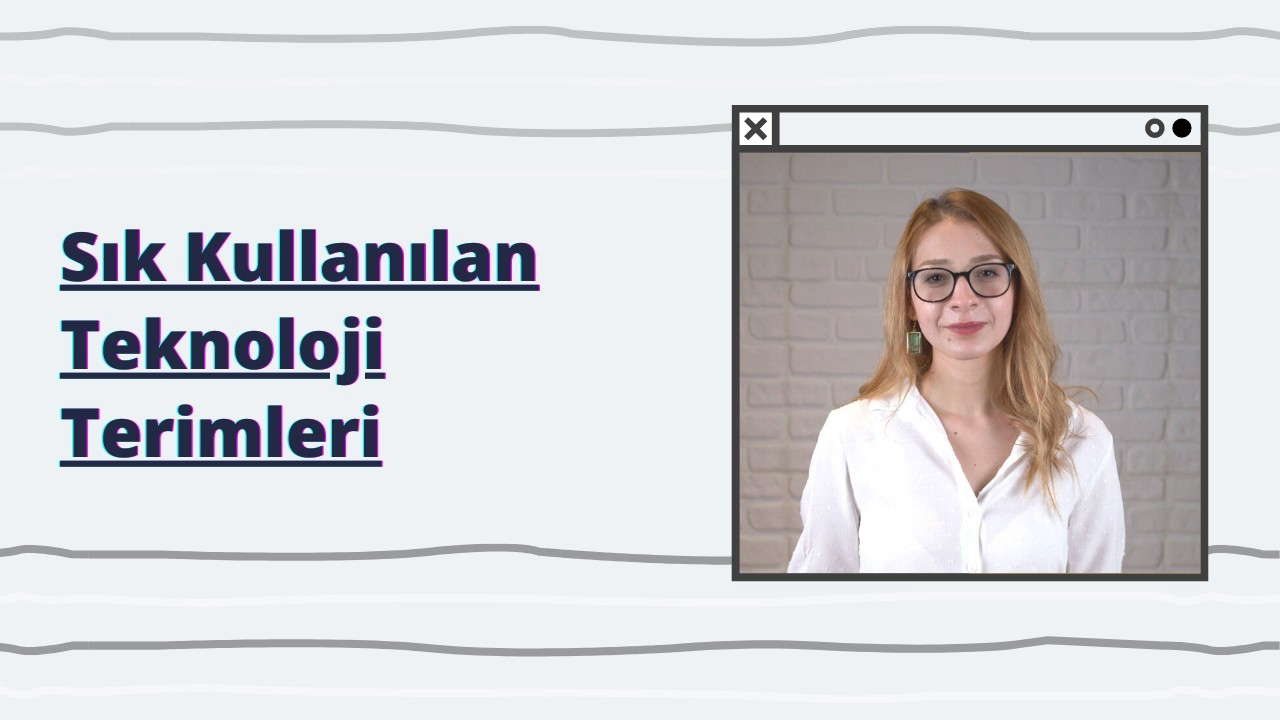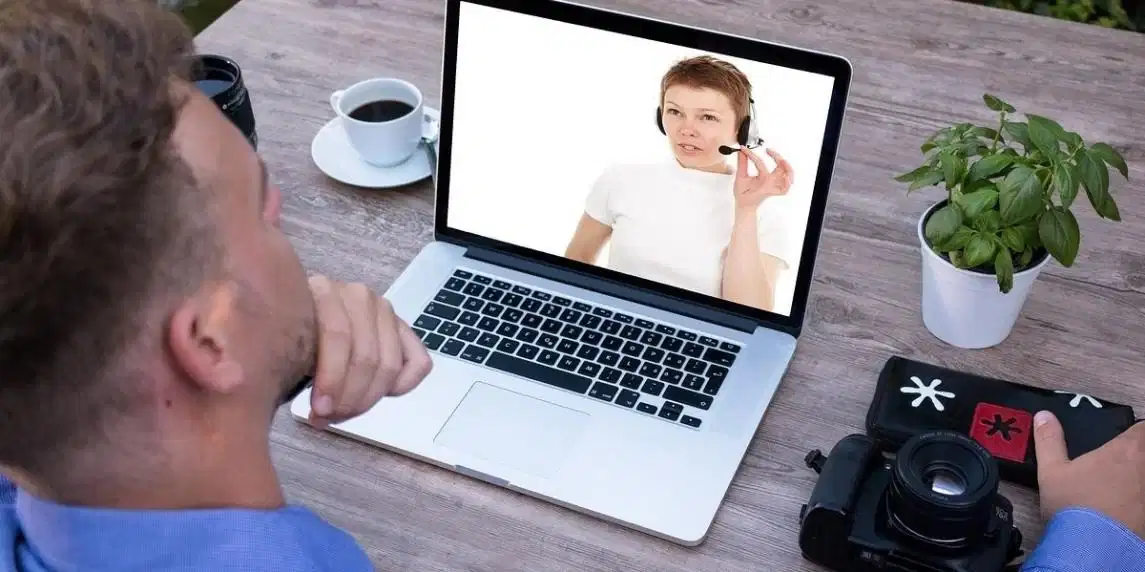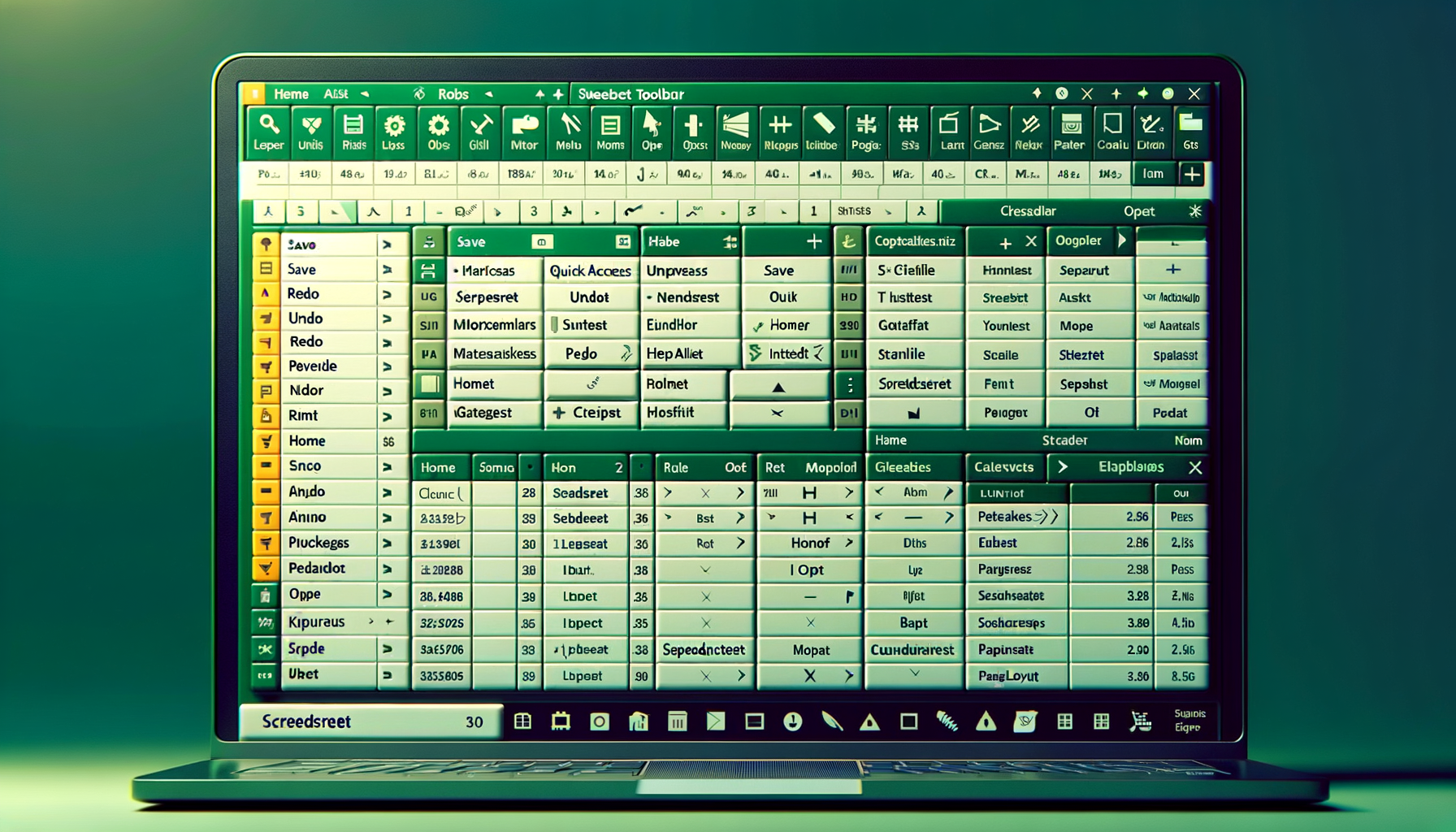
Microsoft Excel, dünya genelinde milyonlarca kişi tarafından kullanılan, haklı bir üne sahip bir tablo hazırlama programıdır. İster basit bir bütçe tablosu oluşturmak için ister karmaşık veri analizleri yapmak için kullanılsın, Excel'in kullanım alanları oldukça geniştir. İş dünyasında bir standart haline gelen bu aracın fonksiyonlarını etkin bir şekilde kullanabilmek, iş verimliliğini büyük ölçüde artırabilir.
Excel'de işlerinizi daha hızlı ve etkili bir şekilde gerçekleştirmenin yollarından biri de Hızlı Erişim Araç Çubuğu ve kişisel şerit oluşturmak ve özelleştirmektir. Bu özellikler, en sık kullanılan komutlara hızlı erişim sağlar ve böylece işlemleri hızlandırırken kullanıcı deneyimini de iyileştirir.
Bu yazımızda, Hızlı Erişim Araç çubuğunun ve kişisel şerit oluşturmanın ne anlama geldiğini, nasıl yapılandırılacağını ve bu özellikleri kullanarak nasıl zaman kazanabileceğinizi adım adım açıklayacağız. Verimliliği artırmak isteyen herkes için bu bilgiler son derece önemlidir ve kullanıcıların Excel deneyimini üst bir seviyeye taşıyabilir.
Hızlı Erişim Araç Çubuğunu Kullanma
Hızlı Erişim Araç Çubuğunun ne olduğu ve işlevleri
Hızlı Erişim Araç Çubuğu, Microsoft Excel'in en üst kısmında, başlık çubuğunun hemen altında yer alır. Bu çubuk, Excel içinde sıklıkla kullanılan komutlara hızlı bir şekilde erişmek için kişiselleştirilebilir bir alan sunar. Kaydet, Geri Al ve Yinele komutları gibi standart işlevlerin yanı sıra, kullanıcılar kendi ihtiyaçlarına göre bu araç çubuğuna ek komutlar da ekleyebilirler.
Hızlı Erişim Araç Çubuğunun nasıl kullanıldığına dair adım adım talimatlar
1. Hızlı Erişim Araç Çubuğu'nun yerini bulmak için Excel'in en üst sağ köşesine bakın. Temelde bazı ikonlar önceden yerleştirilmiş olacaktır.
2. Araç çubuğuna bir komut eklemek için, menü çubuğunda yer alan komutlara sağ tıklayın ve "Hızlı Erişim Araç Çubuğuna Ekle" seçeneğini seçin.
3. Eğer kullanmadığınız bir komutu çıkarmak isterseniz, Hızlı Erişim Araç Çubuğunda bu komuta sağ tıklayın ve "Bu Komutu Kaldır" seçeneğini belirleyin.
Hızlı erişim araç çubuğunun kullanımına dair örnekler ve pratik uygulamalar
Hızlı Erişim Araç çubuğuna, "Biçim Boyacısı" veya "Sınırlar" gibi sık kullanılan komutları ekleyerek, birçok işlemi daha hızlı bir şekilde gerçekleştirebilirsiniz. Ayrıca bu özelleştirmeler, belirli bir projede ihtiyaç duyduğunuz araçlara hızlıca ulaşmanızı ve böylece zamandan tasarruf etmenizi sağlar. Kullanım sıklığına göre komutları düzenlemek, iş akışınızı kişiselleştirir ve verimliliğinizi artırır.
Kişisel Şerit (Sekme) Oluşturma ve Özelleştirme
Kişisel şeritin ne olduğu ve işlevleri
Kişisel şerit ya da sekme, Excel'in şerit menüsüne eklenen özel bir sekme olup, kullanıcıların en çok ihtiyaç duydukları fonksiyonları bir araya getirebilmesine olanak tanır. Bu şeridi kişiselleştirmek, adeta kendi araç kutunuzu oluşturmanızı sağlar ve böylelikle ihtiyacınız olan her şeye bir tıkla erişebilirsiniz.
Kişisel şeritin nasıl oluşturulacağı ve özelleştirileceği hakkında adım adım talimatlar
1. Kişisel bir sekme oluşturmak için, sağ üstteki "Dosya" menüsüne gidip "Seçenekler"i seçin ve "Şeridi Özelleştir" seçeneğine tıklayın.
2. "Yeni Sekme" butonuna basarak kişisel sekmenizi oluşturun ve ardından bu sekmeye komutları sürükleyerek ekleyin.
Kişisel şerit oluşturmanın ve özelleştirmenin getirdiği avantajlar ve pratik uygulama örnekleri
Kendi ihtiyaçlarınıza göre bir şerit oluşturduğunuzda, Excel üzerinde daha hızlı ve etkili bir çalışma ortamı sunar. Örneğin, bir finans uzmanıysanız finansal işlevleri ve formülleri içeren bir şerit oluşturabilirsiniz. Bu, günlük iş akışlarınızı hızlandırır ve rutin görevlerde vakit tasarrufu sağlar.
Microsoft Excel'de Hızlı Erişim Araç Çubuğu ve kişisel şeridi etkili bir şekilde kullanmak, iş verimliliğini artırmanın ve zaman yönetimini optimize etmenin en etkin yollarından biridir. Bu araçları öğrenmek ve uygulamak, sadece günlük işlerinizi kolaylaştırmaz, aynı zamanda Excel'deki diğer özellikler ve fonksiyonlar hakkında daha fazla bilgi edinme fırsatı da sunar.
Unutmayın ki kişisel verimliliğinizi artırarak sadece daha etkili çalışmakla kalmaz, aynı zamanda profesyonel kariyerinizde de büyük bir adım atmış olursunuz. Excel becerilerinizin sürekli gelişimi için bilgisayar işletmenliği sertifikası gibi eğitimler de alabilirsinz. Bu sertifikalar, kariyerinizde bir yükselişe geçmek için güçlü birer dayanaktır.
Sıkça Sorulan Sorular
Microsoft Excel'deki hızlı erişim araç çubuğu nasıl kişiselleştirilir?
Excel'de Kişiselleştirme Adımları
Excel, veri işleme ve analizi için güçlü bir araçtır. Kullanımı kolaylaştırmak için hızlı erişim araç çubuğu önemlidir. Bu araç çubuğunda sık kullanılan işlevlere kolayca erişilir.
Hızlı Erişim Araç Çubuğuna Erişim
Hızlı erişim araç çubuğu, Excel penceresinin en üstünde yer alır. Genellikle dosya adının solunda ve şerit menünün üstündedir.
Araç Çubuğuna Komut Ekleme
Komut eklemek için şu adımları izleyin:
- Aracı bulun.
- Sağ tıklayın.
- Hızlı Erişim Araç Çubuğuna Ekle'yi seçin.
Araç Çubuğundan Komut Çıkarma
Çıkarmak için:
- Hızlı erişim çubuğuna sağ tıklayın.
- Bu komutu Hızlı Erişim Araç Çubuğundan Kaldır'ı seçin.
Ek Seçenekler
Daha fazla işlev için:
- Dosya menüsünü açın.
- Seçenekler'e tıklayın.
- Hızlı Erişim Araç Çubuğu'nu seçin.
Komut Listesinden Ekleme
Komut listesinden:
- İstenen komutu seçin.
- Ekle butonuna tıklayın.
Sıralama Değiştirme
Sıralama değiştirmek için:
- Komut seçin.
- Yön oklarını kullanın.
Gruplandırma ve Ayırma
Gruplandırmak için:
- Özel Ayırıcı Ekle'yi seçin.
- Aracı istediğiniz yere taşıyın.
Araç Çubuğunu İhraç Etme
Ayarları kaydetmek için:
- İthal et/Aktar düğmesine basın.
- Kişiselleştirilmiş şerit ayarlarını dışa aktar'ı seçin.
Araç Çubuğunu İçe Aktarma
Mevcut ayarları uygulamak için:
- İthal et/Aktar'a tıklayın.
- Kişiselleştirilmiş şerit ayarlarını içe aktar'ı seçin.
Bu adımlar, Excel'deki hızlı erişim araç çubuğunu özelleştirmenizi sağlar. İş akışınıza göre düzenleyebilirsiniz. Kısayollar oluşturarak verimliliğinizi artırabilirsiniz.
Kişisel bir şerit nasıl oluşturulur ve Excel'e eklenir?
Kişisel Şerit Oluşturma Adımları
Excel'de kişisel bir şerit oluşturmak, işlevsellik ve verimlilik sağlar. Öncelikle, bizim için gerekli araçların bir listesini yapalım.
İhtiyaç Listesi
- Excel yazılımı
- Şerit üzerinde yer almasını istediğiniz komutlar
Şerit Düzenleyicisine Erişim
Excel'i açın ve Dosya sekmesine tıklayın. Seçenekler menüsüne gidin.
Kişisel Sekme Ekleme
Bu menüde Şeridi Düzenle seçeneğine tıklayın. Yeni sekme eklemek için Yeni Sekme butonunu kullanın.
Gruplar ve Komutlar Ekleme
Oluşturulan sekme içinde, Yeni Grup butonu ile gruplar ekleyin. Her gruba komutlar ekleyin.
Komut Seçme
Tüm Komutlar listesinden seçim yapın. Ekle butonu ile şeride ekleyin.
İsimlendirme ve Kaydetme
Her sekme ve grubu, tanımlayıcı isimlerle adlandırın. Tamam diyerek ayarları kaydedin.
Kişisel Şeridinizi Kullanma
Excel'i yeniden açın. Yeni şeridiniz hazır olacak.
Bu adımlar, etkin kullanım için kişisel şerit oluşturmanızı sağlar. Her adımı dikkatlice uygulayın. Yeni şeridiniz, iş akışınızı hızlandıracak.
Hızlı Erişim Araç Çubuğu ve kişisel şerit arasındaki farklar nelerdir?
Hızlı Erişim Araç Çubuğu ile Kişisel Şerit Arasındaki Temel Farklar
Microsoft office programlarında kullanıcı verimliliğini artırmak amaçlanır. Hızlı Erişim Araç Çubuğu ve Kişisel Şerit, bu amacı destekler. Ancak temel farklılıkları göz önünde bulundurmak önemlidir.
Tanım ve Konum
Hızlı Erişim Araç Çubuğu, ekranın üst kısmında yer alır. Küçük simgeler barındırır. Sık kullanılan komutları içerir.
Kişisel Şerit ise araçların geniş bir koleksiyonunu sunar. Menüler ve sekmeler içinde düzenlenir.
Kişiselleştirme Seçenekleri
Hızlı Erişim Araç Çubuğu kısıtlı kişiselleştirmeye izin verir. Yalnızca belirli komutlar eklenir.
Kişisel Şerit, geniş özelleştirme sunar. Sekmeler, gruplar ve komutlar düzenlenir.
Kullanım Kolaylığı
Hızlı Erişim Araç Çubuğu doğrudan erişim sağlar. İstenilen komutlar bir tıkla kullanılır.
Kişisel Şerit daha detaylı yapısıyla karmaşıklık sunar. Birden çok adım gerektirir.
Görsellik
Hızlı Erişim Araç Çubuğu, minimal tasarıma odaklanır. Az yer kaplar.
Kişisel Şerit daha göze batan yapısı ile dikkat çeker. Görsel öğeler daha fazladır.
Etkileşim Yolu
Hızlı Erişim Araç Çubuğu ile kullanıcının etkileşimi basit ve hızlıdır. Standart komutları içerir.
Kişisel Şerit daha kapsamlı etkileşim sağlar. Çeşitli araçlarla çalışmayı gerektirir.
Öğrenme Eğrisi
Hızlı Erişim Araç Çubuğu, düşük bir öğrenme eğrisine sahiptir. Hemen anlaşılır.
Kişisel Şerit kullanımı daha fazla pratik gerektirir. Öğrenme süreci uzundur.
İş Akışına Etkisi
Hızlı Erişim Araç Çubuğu, iş akışının hızını artırır. Yapı gereği basit kullanım sunar.
Kişisel Şerit, iş akışını çeşitlendirir. Farklı ihtiyaçlar için uygun araçlar barındırır.
Bu iki aracın farklı kullanım senaryoları ve ihtiyaçlara göre öne çıktığını belirtmek gerekir. Kullanıcılar, tercihlerine ve işlerinin gerektirdiği özelliklere göre bu araçlardan yararlanır.